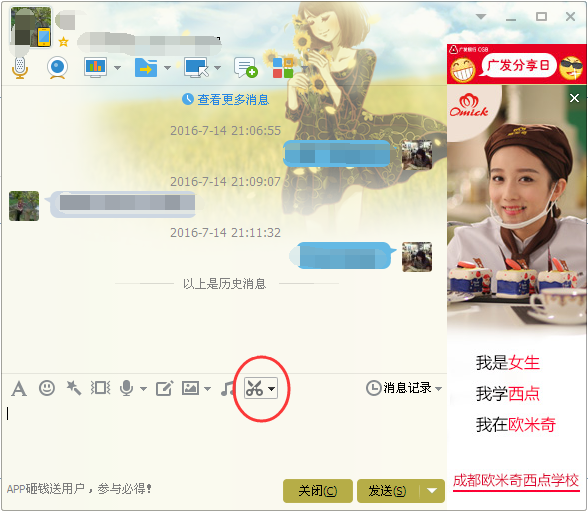win8部分截图的使用技巧
时间:
嘉鑫890由 分享
win8部分截图的使用技巧
学习啦在线学习网 截图是很多人日常都经常使用到的操作,下面是学习啦小编收集的一些关于win8部分截图的方法,希望可以帮到你。
win8部分截图的方法
在需要截图的界面按键盘的PrtSc键,电脑会截图截下整个屏幕。(提示:键盘不同PrtSc键上的内容会略有不同!)

学习啦在线学习网 02在QQ的聊天框里(或者在Win8的画图应用里面粘贴。粘贴后“另存为”图片文件或者双击打开图片。)
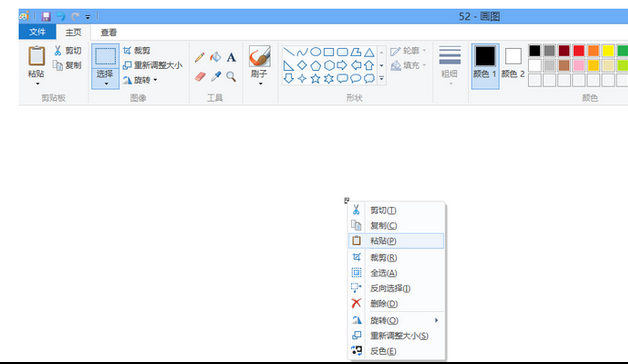
03按住Win+PrtSc键,Win8会截图整个屏幕,并自动保存在“图片”——“屏幕截图”文件夹里面。
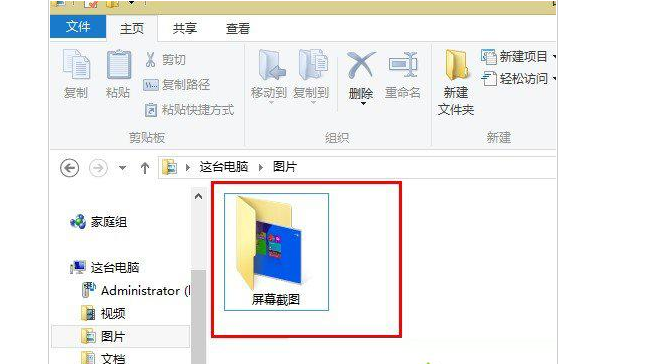
学习啦在线学习网 04点击打开“图片”—“屏幕截图”文件夹里查看即可。
05利用QQ截屏轻松截图:
大家都知道QQ是用来聊天的,其实它的截图功能也很出色、实用。当在网上看到任何有趣的图片,可以快速的用它来捕捉后发给聊友。
06任意打开一个QQ好友的聊天窗口,点击剪刀符号,如图所示,就可以截图啦。